windows电脑找不到WiFi无法连接无线路由器怎么办
我们想要连接家中的无线网络的时候,找不到WiFi,是怎么回事呢?有可能是我们误将热点隐藏了,今天就跟大家介绍一下windows电脑找不到WiFi无法连接无线路由器的具体解决方法。
1. 首先打开电脑上的浏览器,在上方的地址栏输入:“192.168.1.1”(这是一般路由器的默认IP,可以在路由器的背面查看到),然后回车。

2. 输入密码登录进入管理页面后,点击上方的网络选项,在“无线基本设置”下,确认一下自己的"启用SSID"有没有勾选,找不到网络就有可能是没有勾选。安全起见,可以不用选中,只需要记住SSID的名称即可。
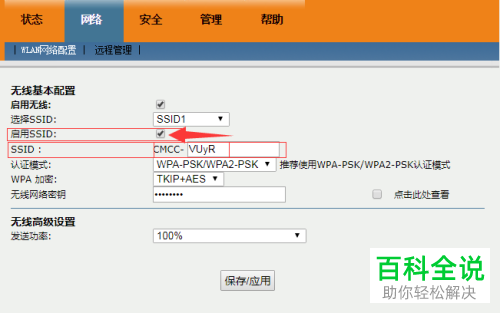
3. 然后进入“网络与共享中心”页面,点击左侧的“管理无线网络”选项。

4. 在打开的页面,点击左上方的“添加”按钮。
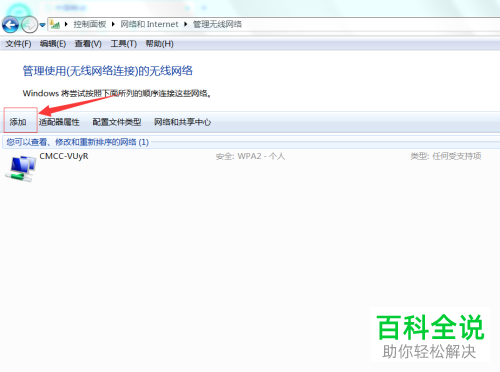
5. 在弹出的窗口中,点击“手动创建网络配置文件”选项。
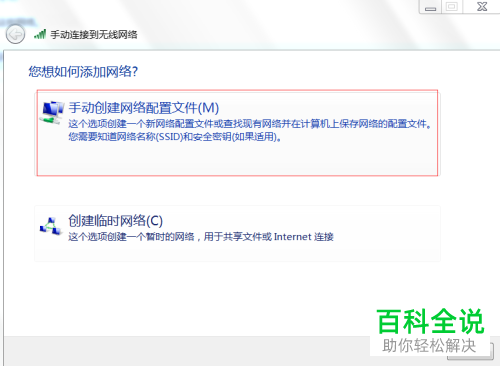
6. 如图,在弹出的窗口中,网络名栏,输入路由器的SSID全称,安全类型一般选择“WAP2”,WAP2的安全性比WEP好很多,加密类型则选择“AES”,最后输入设置的安全密钥。
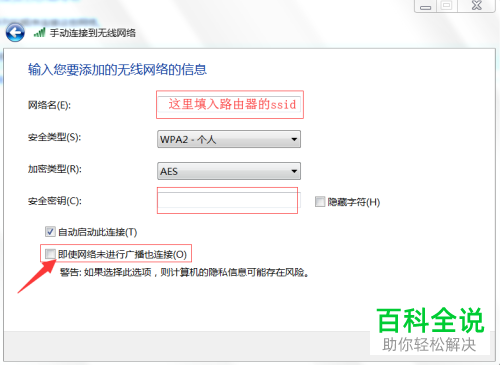
7. 设置好之后,这样在隐藏热点的情况下,只要输入ssid号即可看到自己的WIFI了。
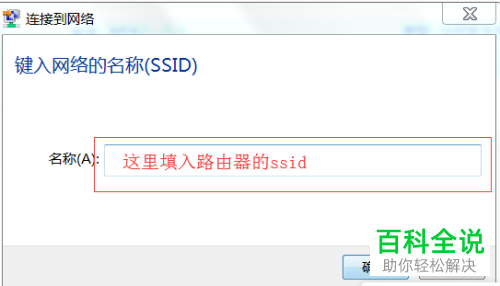
以上就是windows电脑找不到WiFi无法连接无线路由器的具体解决方法。
赞 (0)

